
Publicat
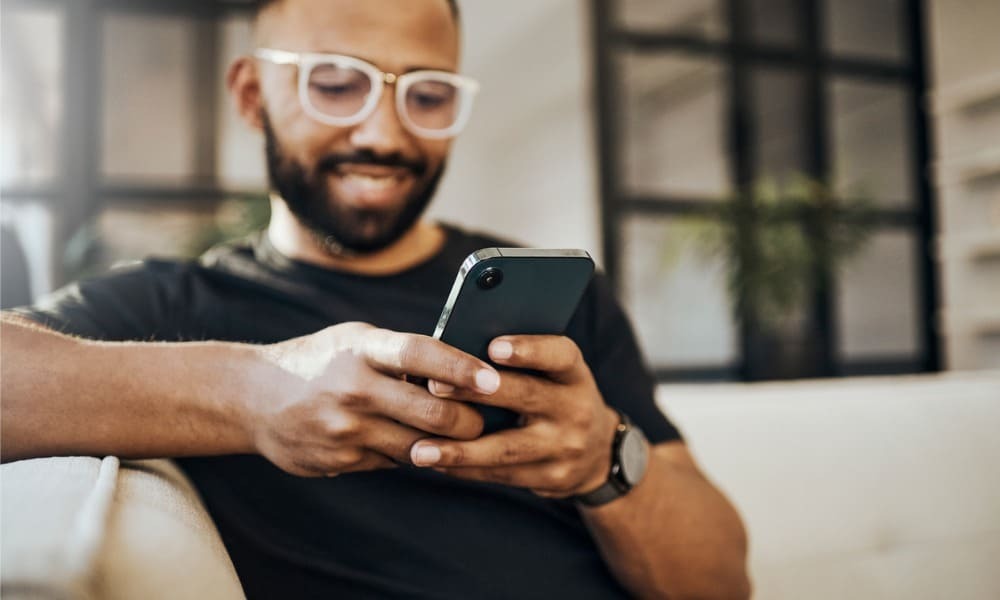
Dacă doriți să aveți o experiență mai puțin distragătoare pe ecranul de pornire Android, puteți minimiza notificările din bara de stare Android. Iată cum.
Dacă nu vă plac notificările aplicației care blochează bara de stare de pe dispozitivul dvs. Android, nu trebuie să le dezactivați complet. În schimb, puteți minimiza notificările din bara de stare Android.
Această opțiune se ascunde Notificări pentru aplicația Android din bara de stare, dar le afișează în continuare în umbra de notificare.
Dacă nu doriți să dezactivați complet toate notificările aplicației, vă vom arăta cum să le minimizați pentru a obține o experiență mai curată a ecranului de pornire pe telefonul sau tableta dvs. Android.
Localizarea notificărilor minimizate pe bara de stare Android
Dacă sunteți un utilizator Android, fără îndoială ați observat mai multe notificări de aplicație pe bara de stare a telefonului dvs. din colțul din stânga sus.
Când minimizați notificările aplicației, acestea sunt în continuare accesibile din umbra de notificare. Cu toate acestea, nu vor apărea pe bara de stare.
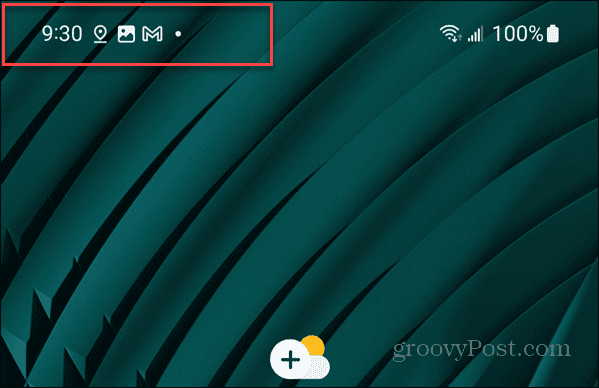
Cum să minimizezi notificările aplicației pe bara de stare Android
Când minimizați notificările aplicației, aceasta oferă o experiență curată și mai puțin distragătoare. Opțiunea este îngropată adânc în setări, dar vă vom arăta cum să o faceți pas cu pas.
În acest exemplu, folosim un telefon Samsung Galaxy. Pașii pe alte versiuni și dispozitive Android pot varia ușor, dar nu vor fi prea diferiți.
Pentru a minimiza notificările din bara de stare pe un dispozitiv Android:
- Glisați în jos din partea de sus a ecranului pentru a afișa fereastra de notificare și atingeți Setări (pictograma roții.
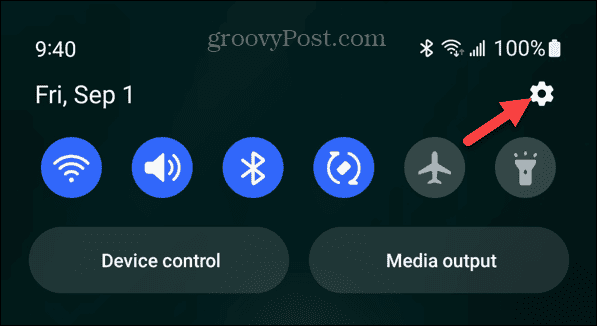
- Apasă pe Notificări opțiunea din meniu.
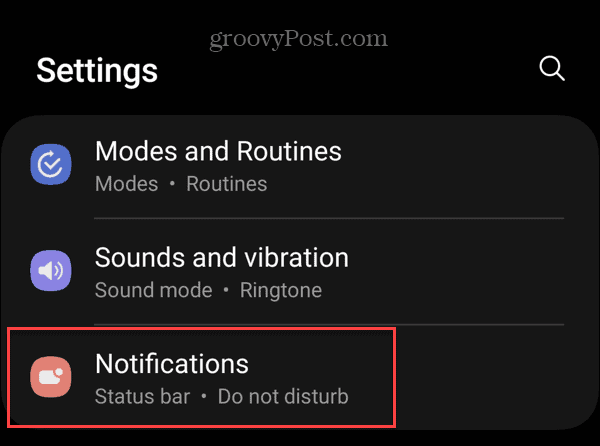
- Sub Notificări secțiune, atingeți Notificări app opțiune.
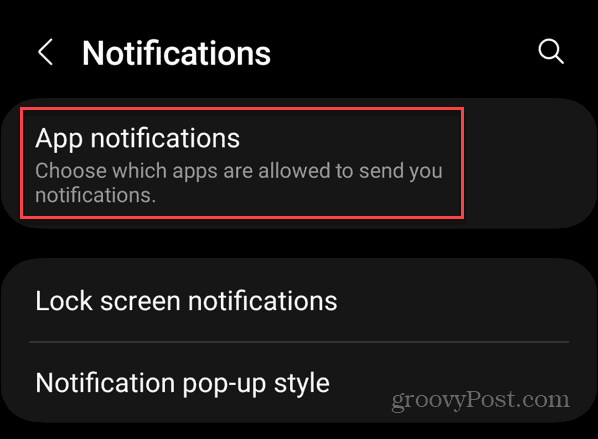
- Selectați aplicația pentru care doriți să minimizați notificările. Va trebui să atingeți numele aplicației, dar nu dezactivați comutatorul.
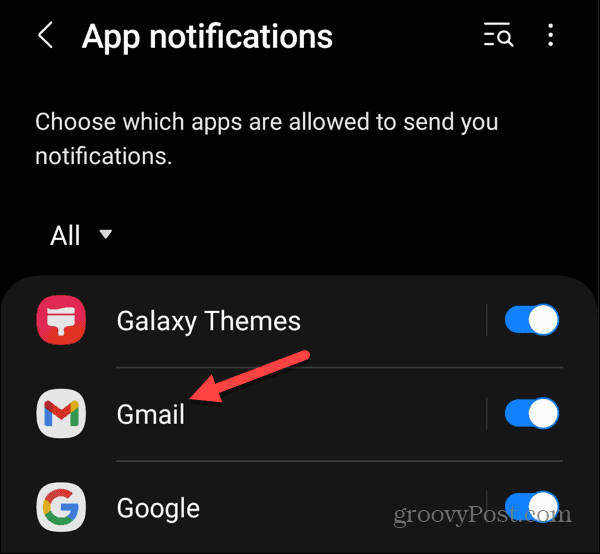
- Sub Alerte secțiunea, selectați Tăcut opțiune.
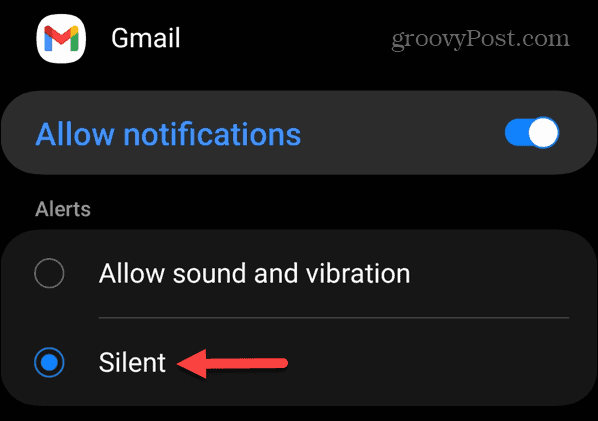
- Selectați Categoriile de notificare.
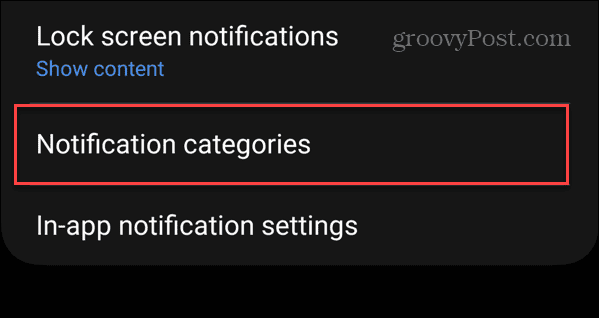
- Va fi listată o listă cu tipurile de categorii de notificări pentru aplicație.
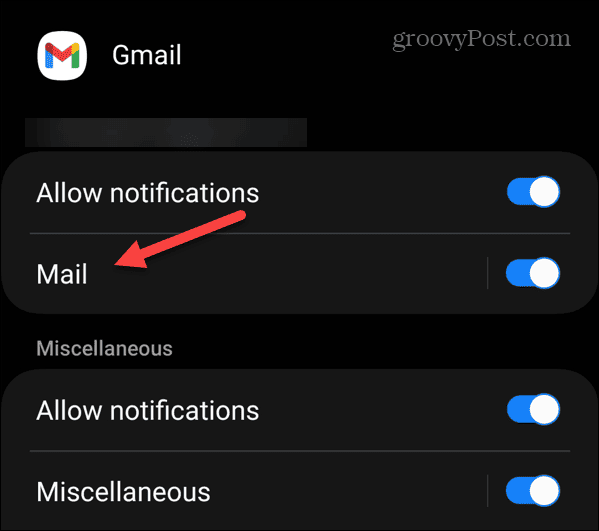
- Atingeți categoria de notificări pe care doriți să o minimizați și comutați pe Minimizați notificarea intrerupator. De exemplu, lucrăm cu aplicația Gmail și minimizarea notificărilor pentru noile e-mailuri.
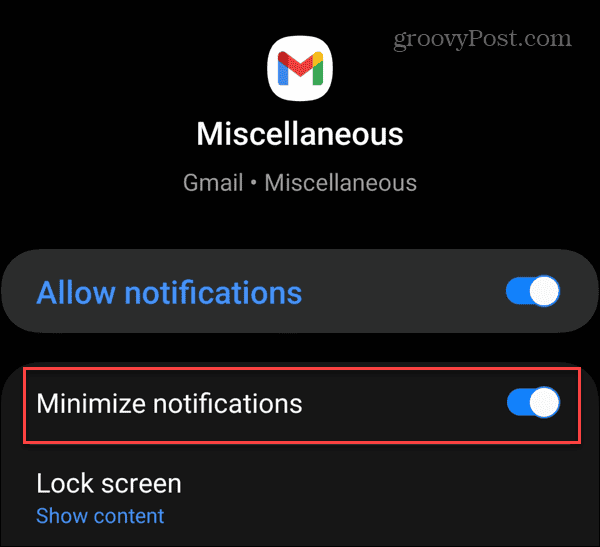
- În acest exemplu, minimizăm diversele Notificări Gmail.
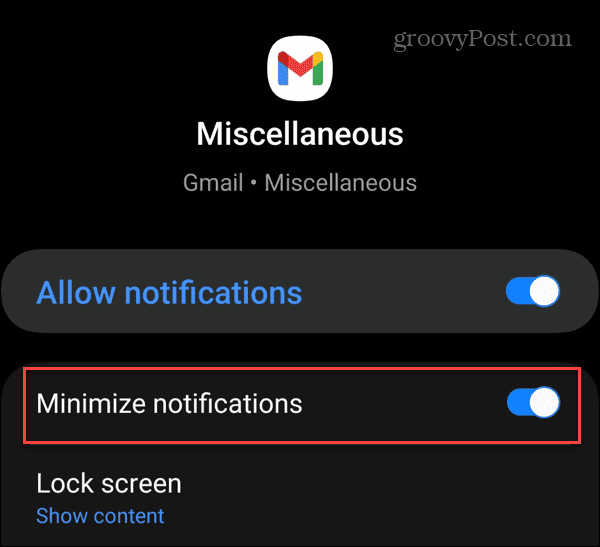
După ce urmați acești pași, notificările pentru respectiva aplicație nu vor mai apărea în bara de stare de pe ecranul de pornire.
Cum să minimizezi alte aplicații din bara de stare Android
Din păcate, nu există un buton sau un comutator care să minimizeze totul. Va trebui să parcurgeți fiecare dintre categoriile aplicației instalate și să minimizați notificările pe care nu doriți să apară în bara de stare.
De exemplu, în exemplul de mai jos, minimizăm notificările de la Muzică Spotify.
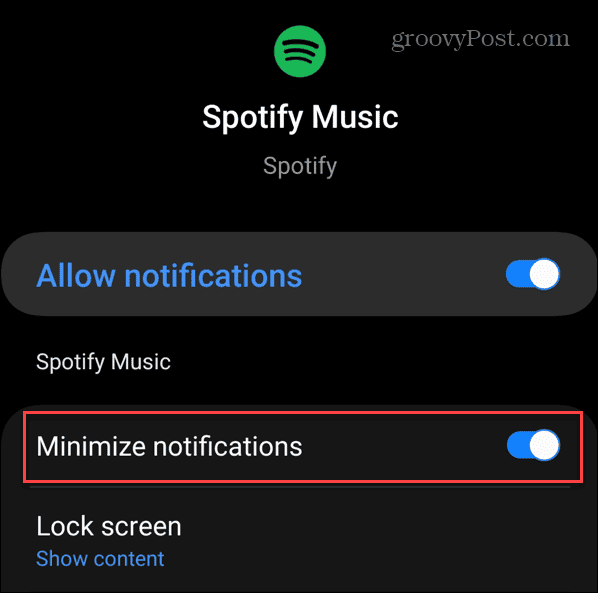
Deși pictogramele de notificare ale aplicațiilor vor fi minimizate și nu vor fi vizibile în bara de stare, le puteți vedea în continuare glisând în jos fereastra de notificare.
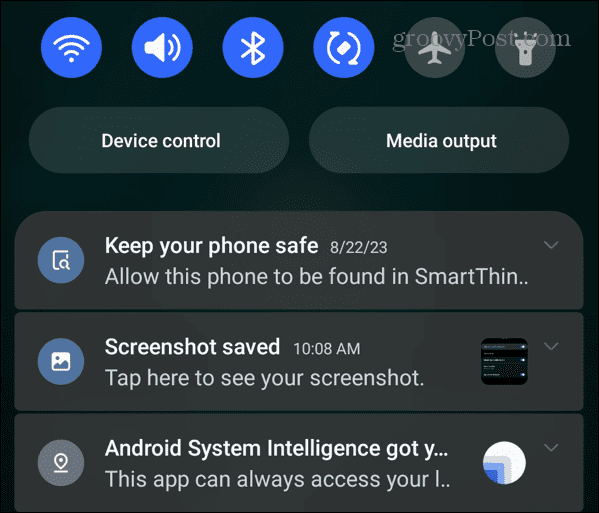
Gestionarea notificărilor pe Android
Dacă doriți un ecran de pornire curat și mai puțin distragător, puteți minimiza notificările din bara de stare Android utilizând pașii de mai sus. În plus, puteți vedea în continuare toate notificările glisând în jos fereastra de notificare.
Există și alte modalități de a obține mai multe din notificările aplicației pe Android. De exemplu, uneori, respingi o notificare esențială și o vrei înapoi. Pentru a preveni problema, puteți vizualizați istoricul notificărilor pe Android.
De asemenea, dacă doriți să primiți notificări de la Android pe computer, puteți conectați-vă telefonul Android la Windows 11.
